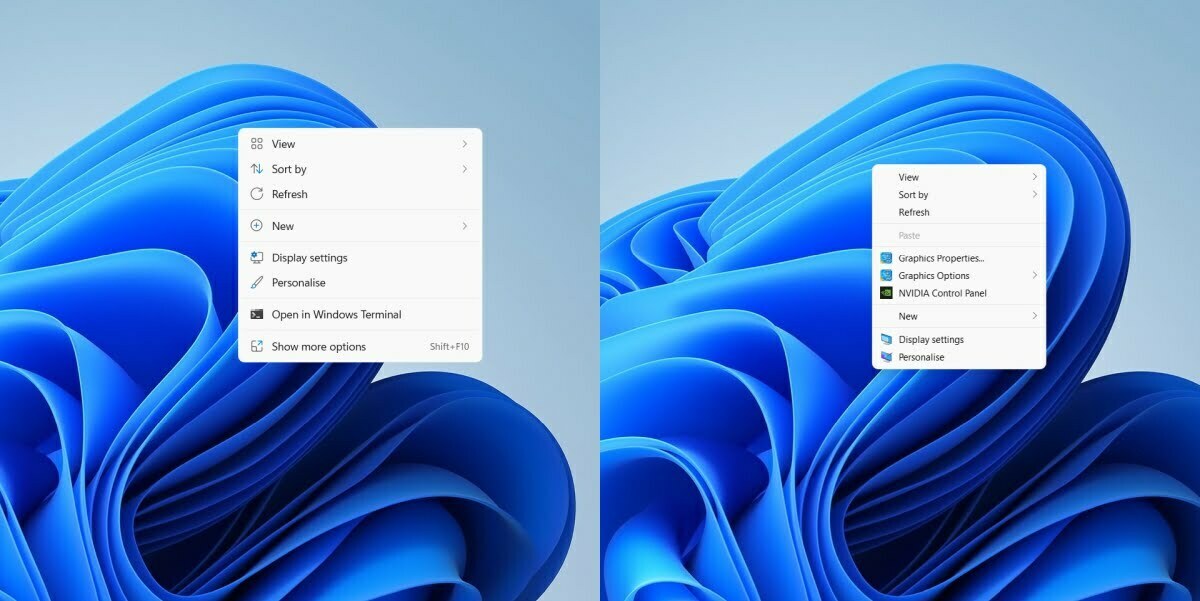
Windows 11 có các menu phải chuột mới (còn gọi menu ngữ cảnh). Ý kiến chung về các menu ngữ cảnh mới này là chúng không tốt lắm. Họ đã thay thế các nhãn văn bản bằng các nút và người dùng nhận được một menu rút gọn mặc định khi họ nhấp chuột phải vào bất kỳ đâu. Đối với các tùy chọn bổ sung, menu ngữ cảnh phải được mở rộng. Người dùng về cơ bản phải nhấp hai lần để xem tất cả các tùy chọn trong menu ngữ cảnh.
Mục lục
Menu ngữ cảnh của Windows 10 trong Windows 11
Microsoft đã tích cực chặn các cách để hoàn tác menu ngữ cảnh mới của mình, tuy nhiên, có một bản hack sổ đăng ký (registry) cho phép bạn chặn menu ngữ cảnh mới. Sau khi bị chặn, người dùng sẽ nhận được menu ngữ cảnh cũ mà họ đã có trong Windows 10. Việc hack có thể dễ dàng đảo ngược và nó áp dụng cho menu ngữ cảnh tệp cũng như menu ngữ cảnh trên màn hình.
Cài menu ngữ cảnh Windows 10 trong Windows 11
Để có được menu ngữ cảnh cũ, bạn phải chỉnh sửa sổ đăng ký và để làm điều đó, bạn cần có quyền quản trị.
- Mở
Command Promptvới quyền quản trị. - Chạy lệnh này:
reg add HKCU\Software\Classes\CLSID\{86ca1aa0-34aa-4e8b-a509-50c905bae2a2}\InprocServer32 /ve /d “” /f - Sau khi lệnh kết thúc (chỉ mất vài giây), hãy chạy lệnh này:
taskkill / im explorer.exe / f & explorer.exe - Thanh tác vụ và nền màn hình sẽ biến mất khi bạn chạy lệnh và tự động quay lại, tuy nhiên, tôi thì không, hãy chạy lệnh này:
explorer.exe - Nhấp chuột phải vào một tệp hoặc trên màn hình và bạn sẽ nhận được menu ngữ cảnh cũ trở lại.
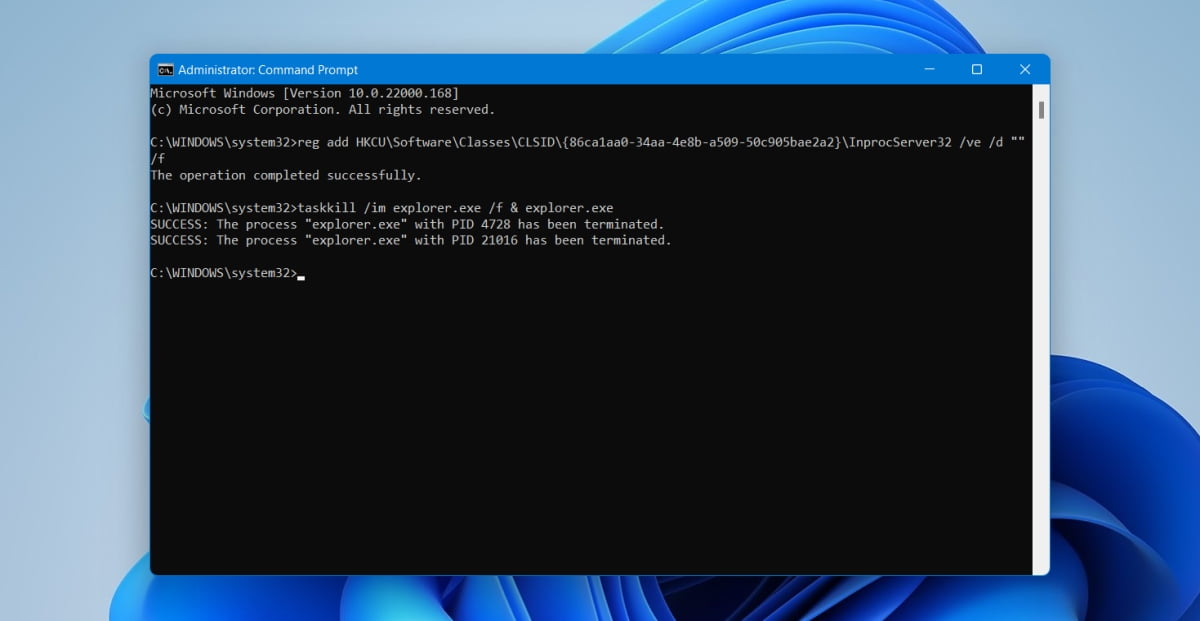
Khôi phục menu ngữ cảnh của Windows 11
Nếu bạn không muốn sử dụng menu ngữ cảnh của Windows 10 và muốn làm quen với giao diện người dùng mới, bạn có thể hoàn tác vụ hack này.
- Nhấn vào phím tắt
Win + Rđể mở hộp chạy. - Trong hộp chạy, nhập
regeditvà nhấnEnter. - Đi đến
HKEY_CURRENT_USER\Software\Classes\CLSID - Nhấp chuột phải vào
{86ca1aa0-34aa-4e8b-a509-50c905bae2a2}phím bên dưới nó và chọn xóa. - Mở
Task Manager. - Chuyển đến tab
Processes. - Chọn Windows
Explorervà nhấp vào nútEnd task. - Thanh tác vụ và nền màn hình của bạn sẽ tự động biến mất và xuất hiện lại nhưng nếu không, hãy nhấn vào phím tắt
Win + Rđể mở hộp chạy. - Trong hộp chạy, nhập
explorer.exevà nhấnEnter. - Menu ngữ cảnh của Windows 11 sẽ được khôi phục.
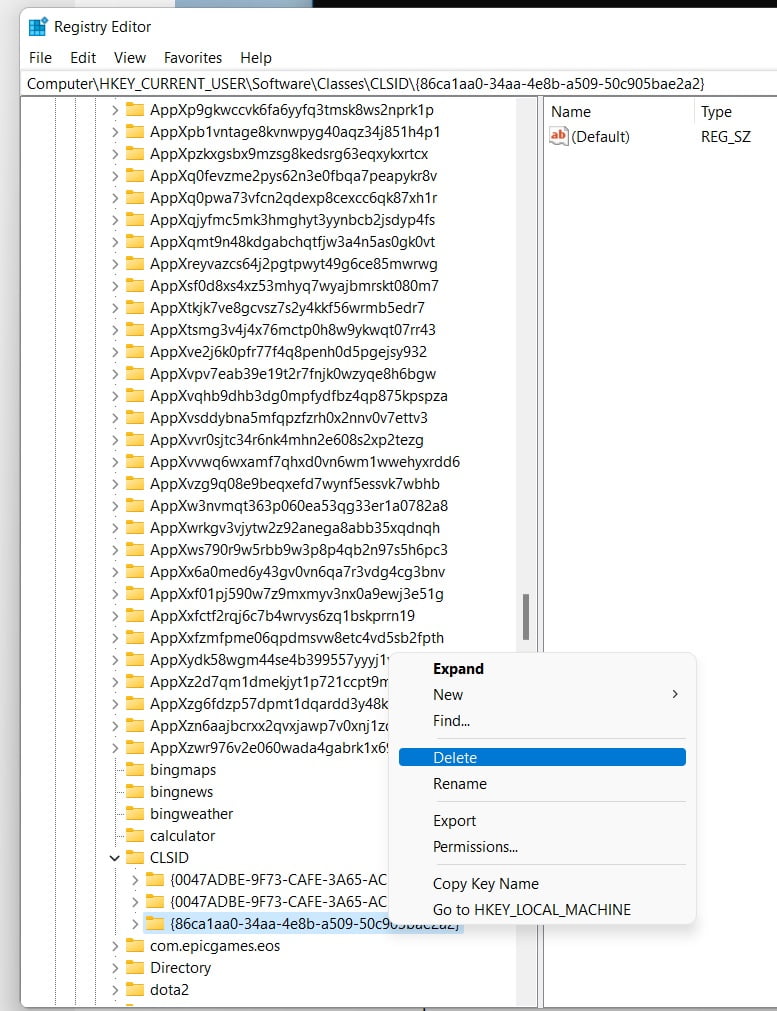
Tải xuống bản Hack bằng file .reg
Nếu bạn muốn sử dụng menu ngữ cảnh nhấp chuột phải kiểu Windows 10 cổ điển mà không cần phải chỉnh sửa sổ đăng ký Registry của mình theo cách thủ công, bạn có thể tải xuống tệp sửa đổi sổ đăng ký mà chúng tôi đã chuẩn bị.
Sau khi bạn tải xuống tệp, hãy giải nén nó vào bất kỳ vị trí nào và bạn sẽ có hai tệp: “win11_classic_context_menu.reg,” thực hiện vụ hack và “undo_win11_classic_context_menu.reg”, tệp này sẽ xóa bản hack (trong trường hợp bạn thay đổi ý định) .
Nói chung, bạn không nên tin tưởng vào các tệp đăng ký mà bạn tìm thấy trên internet mà không kiểm tra chúng trước. Bạn có thể xác minh rằng nó không độc hại bằng cách mở tệp bằng Notepad (nhấp chuột phải, chọn “Show More Options”, sau đó chọn “Edit”) và xem nội dung của nó. Nó sẽ trông giống thế này:
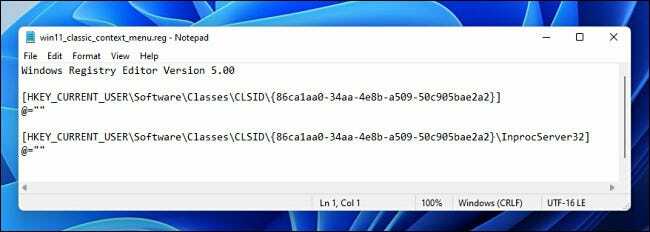
Như bạn thấy, nó khá đơn giản. Tệp “win11_classic_context_menu.reg” chứa hai khóa sẽ được thêm vào sổ đăng ký của bạn khi bạn mở nó.
Khi bạn đã sẵn sàng, hãy nhấp đúp vào tệp REG, và bạn sẽ thấy một cảnh báo cho biết rằng việc thêm thông tin vào Registry có thể làm hỏng hệ thống của bạn. Nhấp vào “Yes” để tiếp tục.
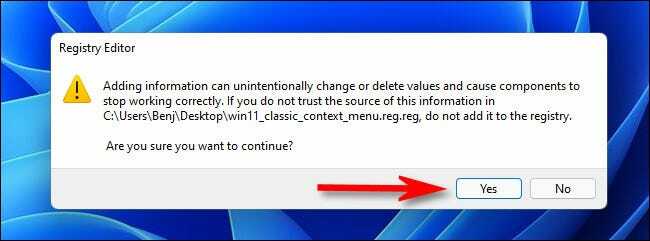
Sau đó, bạn sẽ thấy một cửa sổ bật lên khác thông báo rằng thông tin đã được thêm vào Sổ đăng ký. Nhấp vào “OK”. Tiếp theo, khởi động lại PC của bạn để thay đổi có hiệu lực. Khi đăng nhập lại và nhấp chuột phải vào tệp, bạn sẽ thấy menu ngữ cảnh cổ điển.
Phần kết luận
Microsoft có thể chặn vụ hack này hoặc có thể không. Đối với một số người dùng, menu ngữ cảnh mới thực sự tốt hơn vì nó dựa vào các biểu tượng cho các tác vụ phổ biến như sao chép, dán và chia sẻ. Có một điều chắc chắn là các người dùng lâu năm sẽ muốn cố gắng làm cho Windows 11 trông giống Windows 10 nhất có thể.
